win11隐藏下方任务栏 win11隐藏任务栏的步骤分享
更新时间:2024-10-05 13:45:43作者:xtliu
Win11隐藏下方任务栏的方法吸引了许多用户的关注,通过简单的步骤,用户可以实现隐藏任务栏的操作,让屏幕更加干净整洁。隐藏任务栏不仅可以提升用户界面的美观度,还可以让用户更专注于正在进行的工作或娱乐活动。接下来我们将分享Win11隐藏任务栏的具体步骤,让您轻松掌握这一技巧。

win11隐藏下面的任务栏方法介绍:
1、首先我们右键点击桌面空白处,打开“个性化”。
2、如果我们右键菜单中没有个性化,可以点击下方开始菜单,打开“设置”。
3、然后在左侧边栏中找到个性化,再点击右侧的“任务栏”。
4、点击“任务栏行为”选项进入。
5、勾选“自动隐藏任务栏”选项卡返回桌面即可。
以上就是关于win11隐藏下方任务栏的全部内容,有出现相同情况的用户就可以按照小编的方法了来解决了。
win11隐藏下方任务栏 win11隐藏任务栏的步骤分享相关教程
-
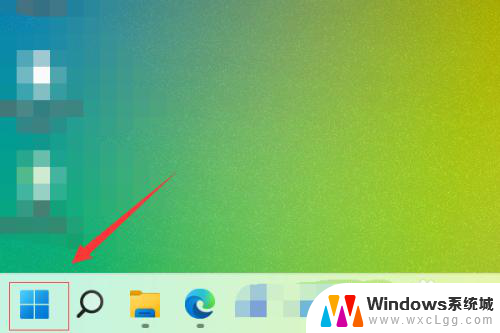 win11任务栏图标不隐藏 Win11任务栏角图标显示
win11任务栏图标不隐藏 Win11任务栏角图标显示2024-08-24
-
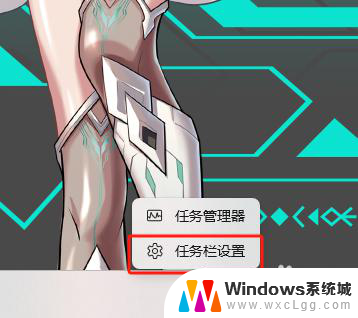 win11更新隐藏图标地方边打 Windows11隐藏任务视图图标
win11更新隐藏图标地方边打 Windows11隐藏任务视图图标2024-10-23
-
 win11任务栏显示在右边 Win11任务栏靠右显示的步骤
win11任务栏显示在右边 Win11任务栏靠右显示的步骤2025-01-18
-
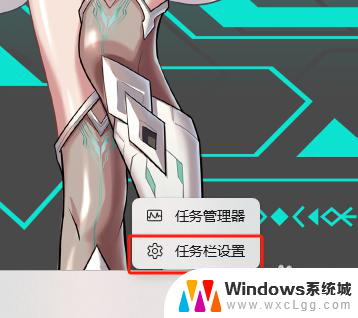 win11预览栏怎么关 Windows11隐藏任务视图方法
win11预览栏怎么关 Windows11隐藏任务视图方法2024-11-01
-
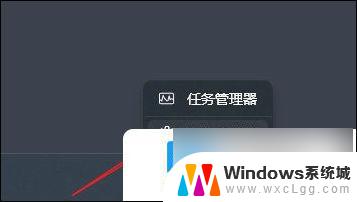 win11怎么改状态栏隐藏图标 win11状态栏隐藏教程
win11怎么改状态栏隐藏图标 win11状态栏隐藏教程2025-01-15
-
 win11如何设置win10的任务栏 win11任务栏改成win10风格的方法
win11如何设置win10的任务栏 win11任务栏改成win10风格的方法2024-09-25
- 最新win11任务栏100%透明 Win11任务栏透明度100%设置步骤
- win11应用的任务栏太小了 Win11任务栏大小调节方法
- win11我的电脑搜索下面 Windows11 怎么隐藏任务视图
- win11任务栏 关闭 悬浮 提示 win11右下角消息栏关闭步骤
- win11直接改文件后缀 win11文件后缀修改教程
- win11怎么查看电脑的物理地址 电脑物理地址查询方法
- win11屏幕和休眠不按设置 win11禁止休眠设置方法
- window11 忘记密码 笔记本电脑忘记密码怎么办快速解决
- win10怎么删除更新win11的文件 win11如何删除更新文件
- windows11关闭ipv6 Windows11 怎么屏蔽 ipv6
win11系统教程推荐
- 1 win11直接改文件后缀 win11文件后缀修改教程
- 2 window11 忘记密码 笔记本电脑忘记密码怎么办快速解决
- 3 win10怎么删除更新win11的文件 win11如何删除更新文件
- 4 win11找不到别人的共享打印机 win11无法共享打印机的解决方法
- 5 重置 win11的网络 Win11网络重置步骤
- 6 联想win11系统清理c盘 win11清理c盘垃圾步骤
- 7 win11excel调行高卡死 excel打开很卡怎么办
- 8 win11新电脑设置不更新系统 windows11系统不更新怎么办
- 9 win11连接电视投屏 win11投屏到电视机操作步骤
- 10 win11怎么设置任务栏不自动合并 Win11任务栏不合并显示怎么设置